|
|
|
ГЛАВА 10. Составные объекты
Редактирование лофтинговых объектов
Подобъекты, составляющие лофтинговый объект, - это путь лофтинга и формы опорных сечений. Можно редактировать лофтинговые объекты, осуществляя правку форм и путей на уровне подобъектов или же работая с экземплярами форм, из которых был построен лофтинговый объект.
Работа с оригиналами форм - самый простой способ редактирования. Нужно всего лишь выделить форму, открыть панель
Modify и изменить или настроить параметры создания формы. Никакие преобразования оригинальных форм не действуют на построенный из них лофтинговый объект до тех пор, пока вы не примените к ним модификатор
XForm (Преобразование).
Команды редактирования подобъектов лофтинга включают лишь подгонку и клонирование компонентов лофтингового объекта. В режиме редактирования подобъектов можно перемещать и вращать формы опорных сечений и изменять их масштаб. Можно также вращать путь лофтинга относительно локальной оси Z. Поскольку выделение подобъектов лофтинга не заносится в стек модификаторов, любое применение модификаторов на уровне подобъектов может привести к неожиданным результатам или к изменению всего лофтингового объекта.
Следующие упражнения позволяют освоить редактирование форм на уровне подобъектов. Подобным же образом можно редактировать пути, но в этом случае доступны лишь операции поворота и клонирования. Удаление пути влечет за собой удаление всего лофтингового объекта.
1. Выделите лофтинговый объект и выключите отображение оболочки.
2. Щелкнув по кнопке  , откройте панель Modify.
, откройте панель Modify.
3. В окне стека щелкните по знаку + рядом со словом Loft (Лофтинговый объект). Затем из выпадающего списка подобъектов выберите вариант
Shape (Форма) - см. рис. 10.62.
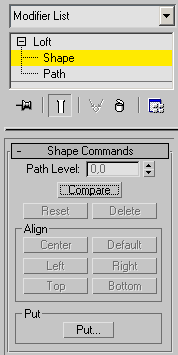
Рис. 10.62. На уровне выделения подобъектов форм возможны манипуляции с формами лофтинговых объектов
4. Появилась возможность непосредственного выделения форм. В окне отображения объекта укажите форму. Она будет выделена (рис. 10.63).
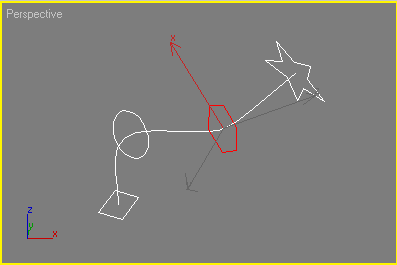
Рис. 10.63. Выделение формы в лофтинговом объекте
1. Выделите форму в лофтинговом объекте при помощи методики, описанной в предыдущем упражнении.
2. Щелкните мышью по кнопке Delete или нажмите Delete на клавиатуре. Форма будет удалена из лофтингового объекта.
1. Выделите форму в лофтинговом объекте.
2. Пользуясь соответствующими кнопками, передвиньте (move)  поверните (rotate)
поверните (rotate)  или измените масштаб (scale)
или измените масштаб (scale)  формы. Форма изменится в своей локальной системе координат. Оболочка лофта подстроится под новые очертания формы сечения (рис. 10.64).
формы. Форма изменится в своей локальной системе координат. Оболочка лофта подстроится под новые очертания формы сечения (рис. 10.64).
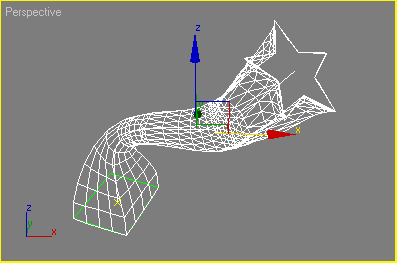
Рис. 10.64. Уменьшение диаметра окружности ведет к уменьшению размера сечения лофта
1. Выделите форму в лофтинговом объекте.
2. В свитке Shape Commands (Команды форм) щелкните по кнопке Put (Поместить). Появится диалоговое окно
Put to Scene (Поместить в сцену) - рис. 10.65.
3. Задайте имя новой формы и щелкните по кнопке ОК. Копия образца появится в окне изображения в начале координат исходной сетки.
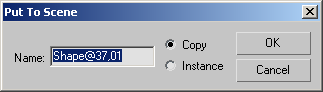
Рис. 10.65. Задайте имя новой формы в диалоговом окне Put to Scene
Выравнивание сечений вдоль пути
1. Выделите лофтинговый объект.
2. Щелкнув по кнопке  , откройте панель Modify.
, откройте панель Modify.
3. Воспользовавшись кнопкой  , выберите уровень подобъектов формы. Появится свиток
Shape Commands (см. рис. 10.66).
, выберите уровень подобъектов формы. Появится свиток
Shape Commands (см. рис. 10.66).
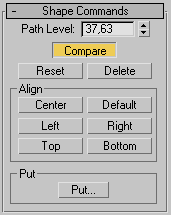
Рис. 10.66 Свиток Shape Commands
4. Щелкните по кнопке Compare (Сравнить). Появится окно Compare. Крестиком показано место прохождения пути лофтинга сквозь поперечные сечения. Чтобы форма появилась в окне сравнения, щелкните по кнопке  Pick Shape, а затем по форме. Чтобы очистить окно, воспользуйтесь кнопкой
Pick Shape, а затем по форме. Чтобы очистить окно, воспользуйтесь кнопкой  Reset (Сбросить). Первая вершина
обеспечивает доступ к функциям сравнения
каждой формы будет помечена маленьким квадратиком (рис. 10.67).
Reset (Сбросить). Первая вершина
обеспечивает доступ к функциям сравнения
каждой формы будет помечена маленьким квадратиком (рис. 10.67).
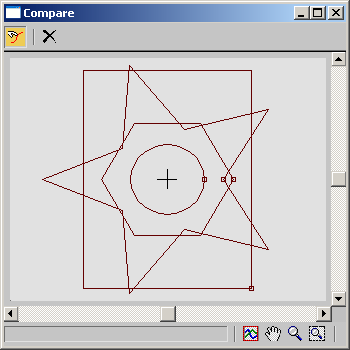
Рис. 10.67. Подгонка форм отображается в окне Compare
5. Выделите в окне те формы, которые вы желаете выровнять.
6. Используя кнопки выравнивания в свитке Shape Commands (Команды форм), можно осуществить подгонку форм друг к другу. Вернуться к оригинальному расположению форм можно щелчком по кнопке
Default (По умолчанию). Параметры выравнивания выделенных форм изменятся. Новое выравнивание отображается в окне
Compare (рис. 10.68). В окне отображения обновляется лофтинговый объект (см. рис. 10.69).
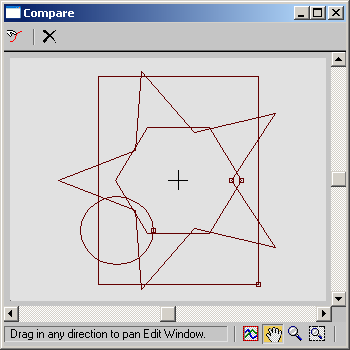
Рис. 10.68. Изменение привязки окружности
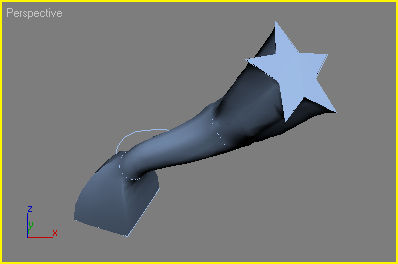
Рис. 10.69. Изменение лофтингового объекта
Совет
Автоматическое выравнивание обычно осуществляется по первым вершинам опорных сечений, но если сечения сильно
отличаются по форме и сложности, может использоваться другой способ. В результате иногда получается лофтинговый объект с непредсказуемыми изгибами и растяжениями. Проверить выравнивание и изменить привязку первой вершины сечения каждой формы можно в окне Compare.
Тонкая настройка параметров выравнивания осуществляется перемещением или вращением форм на уровне подобъектов.
Анимировать лофтинговые объекты можно на уровнях объектов или подобъектов. С целым лофтинговым объектом анимация осуществляется так же, как и с любым другим сетчатым объектом. На уровне подобъектов можно осуществить анимацию оригиналов лофтинговых элементов (то есть образцов, из которых подобъекты были получены методом Instance), а также путей и опорных сечений лофтингового объекта. Применение преобразований или модификаторов непосредственно к лофтинговым подобъектам не ведет к генерированию ключей анимации, при этом лофтинговый объект не меняется с течением времени.
1. Выделите оригинал или образец лофтинговой формы или пути (рис. 10.70).
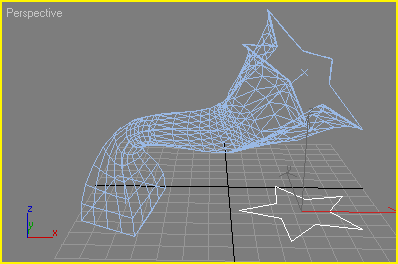
Рис. 10.70. Чтобы анимировать лофтинговый объект, можно анимировать формы, из которых он построен
2. Щелкнув по кнопке  , откройте панель Modify.
, откройте панель Modify.
3. Нажмите кнопку  Auto Key.
Auto Key.
4. Передвиньте движок времени в новое положение.
5. Модифицируйте или преобразуйте форму или путь, изменив параметры создания или изменяя их параметры при помощи модификатора. Чтобы преобразование подействовало на лофтинговый объект, используйте модификатор
XForm.
6. Щелчком по кнопке  запустите анимацию. Лофтинговый объект будет меняться (рис. 10.71).
запустите анимацию. Лофтинговый объект будет меняться (рис. 10.71).
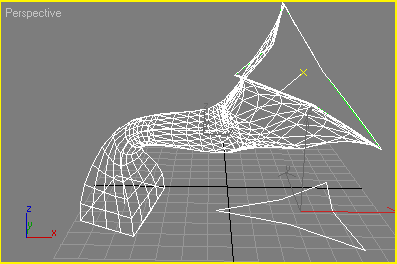
Рис. 10.71. Фрагмент анимации лофтингового объекта при изменении формы звезды


